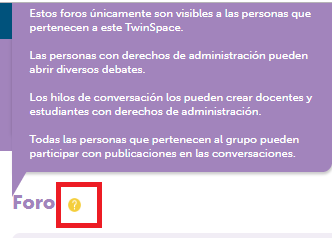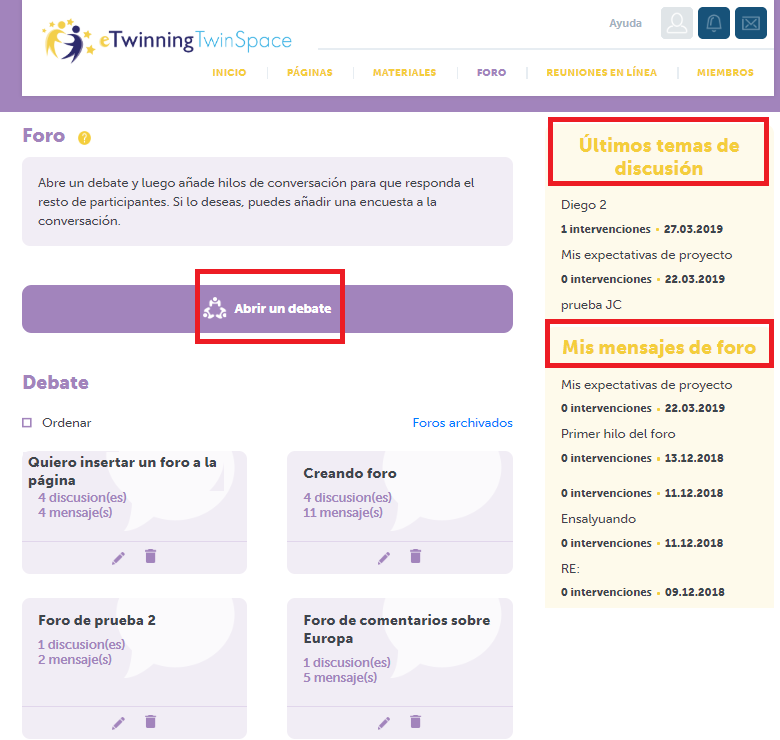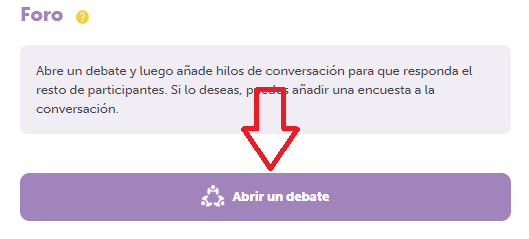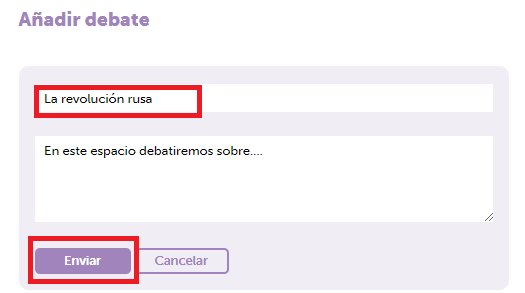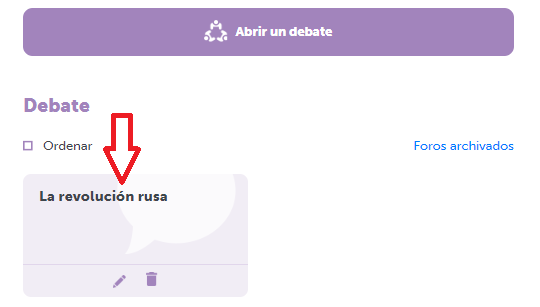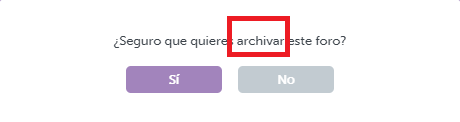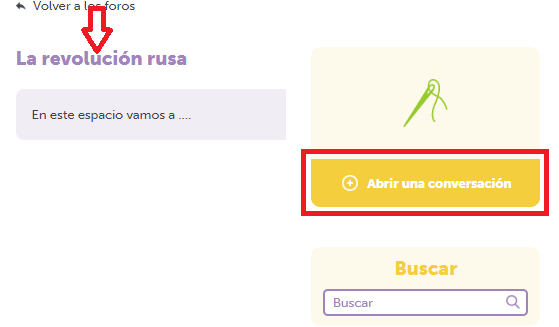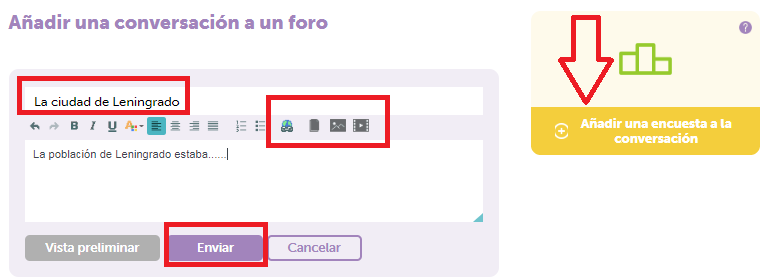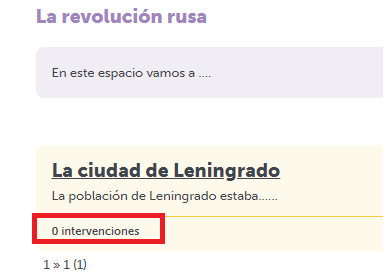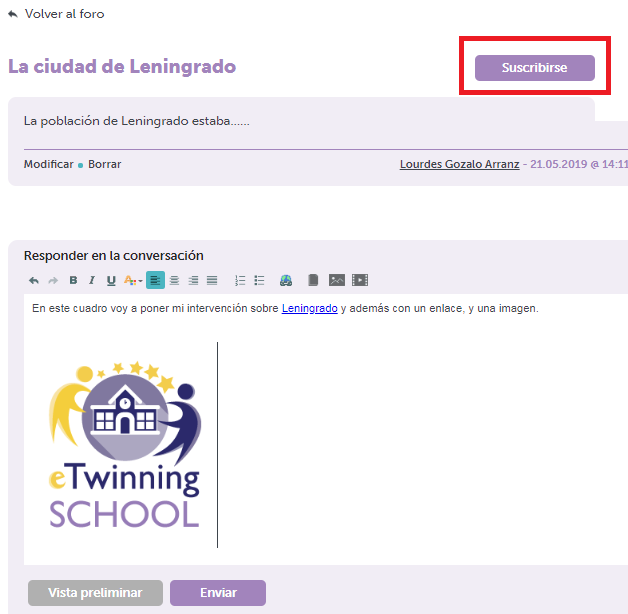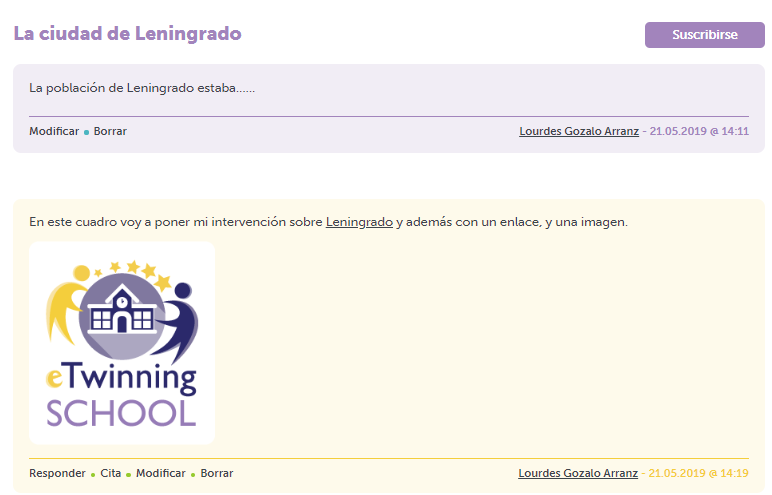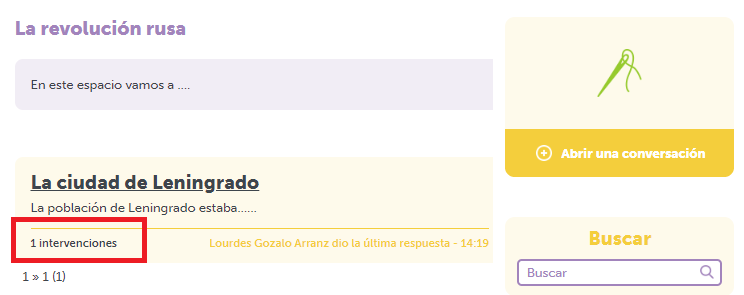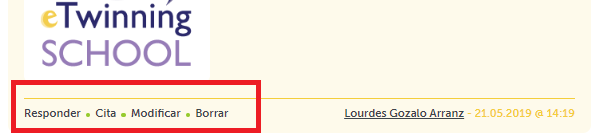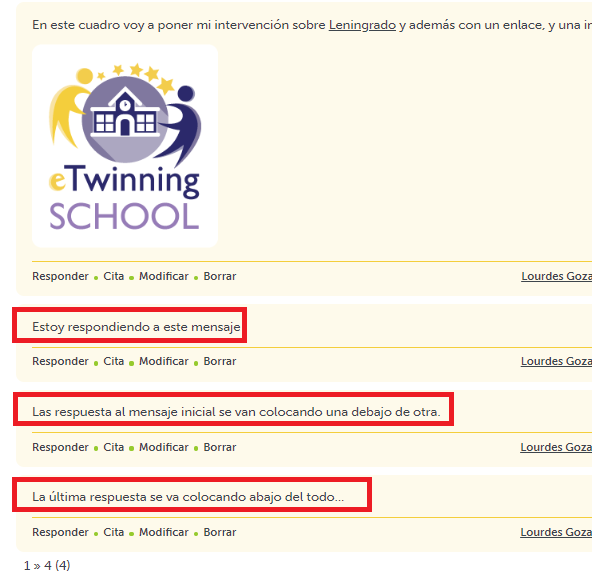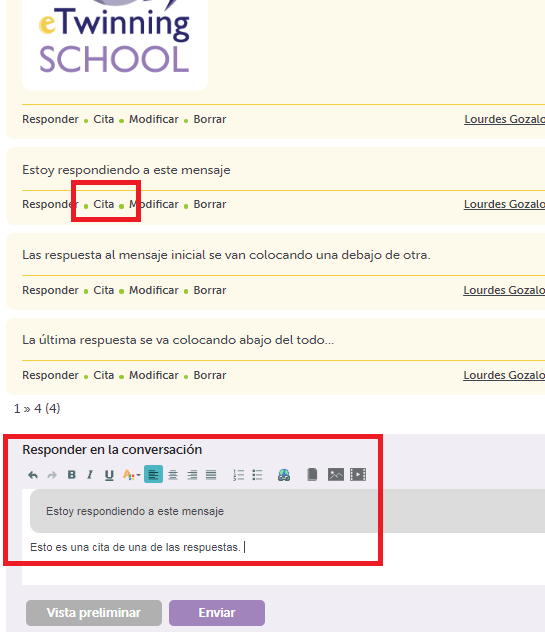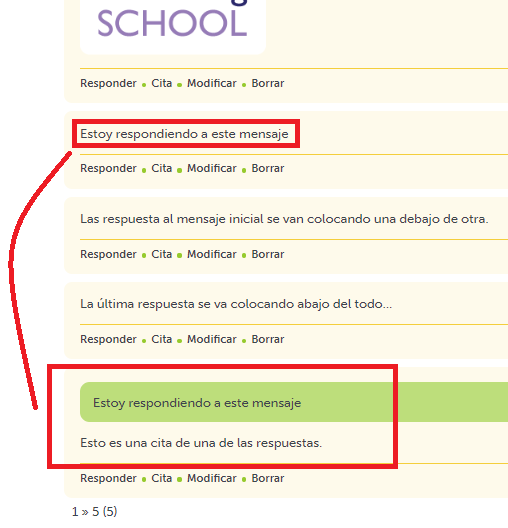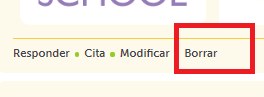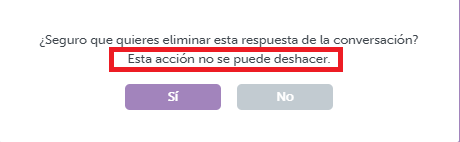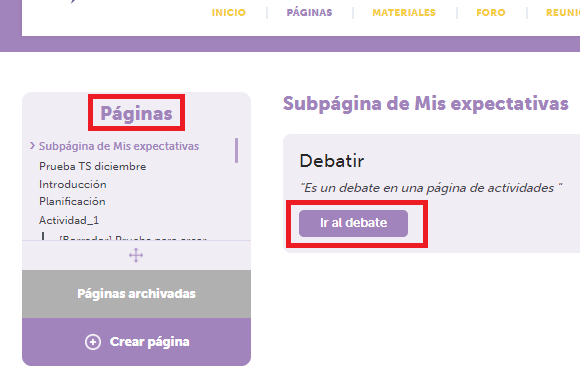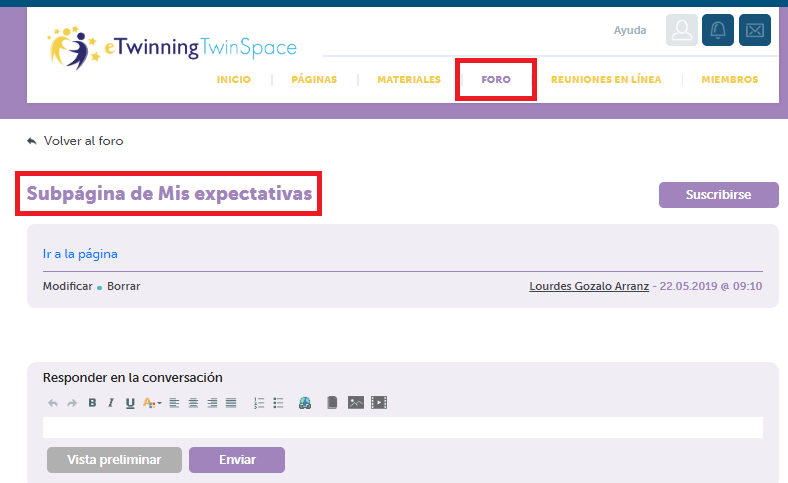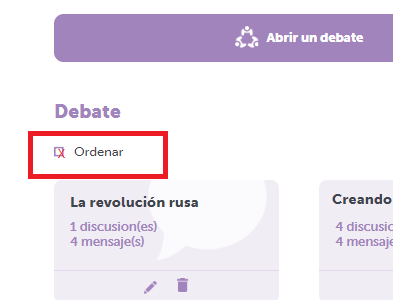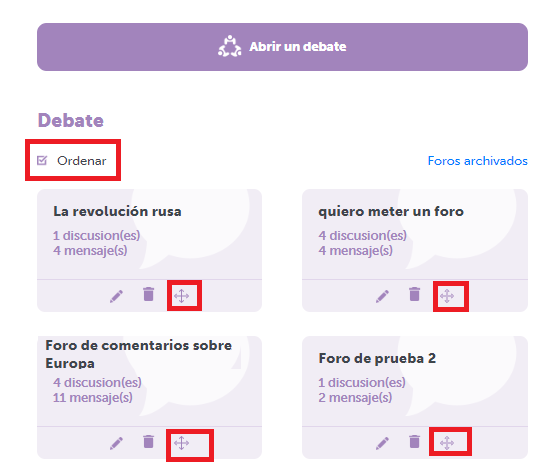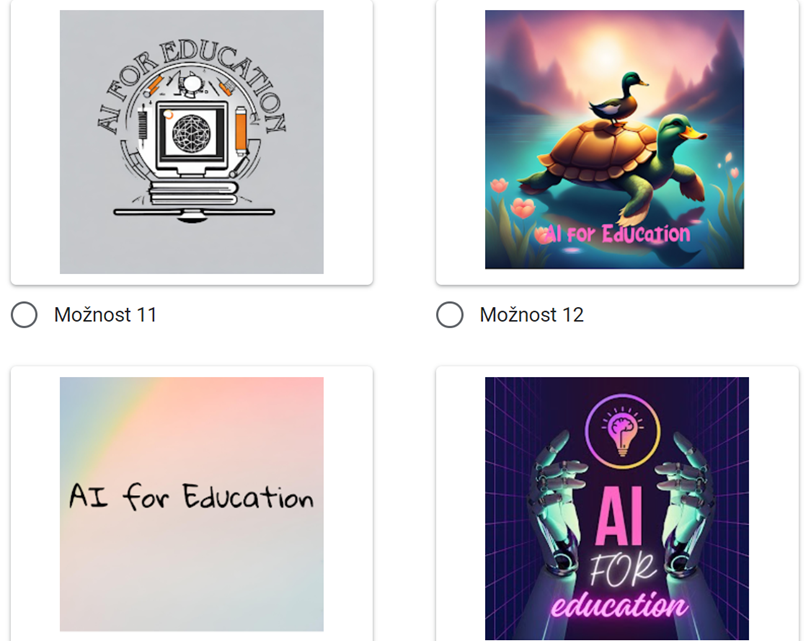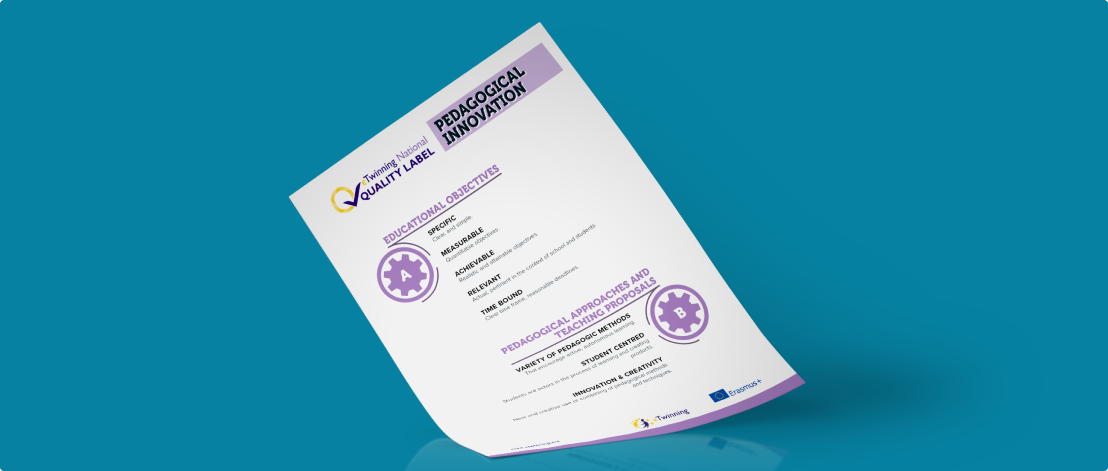El fòrum és una eina molt útil i fàcil d’utilitzar que afavoreix la interacció i la col·laboració entre els socis, entre els docents i entre els alumnes.
1.- Accedeix al TwinSpace del projecte. Fes clic en la secció Fòrum del menú superior. Observa el cercle groc amb el signe d’interrogació i clica-hi, es desplega un text informatiu:
Els fòrums els poden veure únicament els membres d’aquest TwinSpace.
Els membres amb perfil de “administrador” (docents i alumnes) poden crear debats i converses.
Tots els membres del TS poden publicar als fòrums i a les converses.
2.- Apareix aquesta finestra:
3.- Clica a Obrir un debat:
Apareixerà aquesta finestra; posa-hi un nom i una breu descripció i fes clic a Enviar:
El debat s’identifica així:
Observa que a la part inferior del títol del debat, hi ha un llapisset i una icona de paperera. Si fas clic al llapisset, et permet modificar el títol i la descripció del debat creat. Si fas clic a la paperera, el sistema et pregunta si vols arxivar el fòrum o no. El fòrum es pot arxivar, però no es pot esborrar (fer desaparèixer de la plataforma).
4.-Una vegada creat el debat, el pas següent és obrir una conversa. Fes clic al títol del debat “La revolució russa”. Apareixerà aquesta finestra. Clica a Obrir una conversa.
Apareix llavors un quadre en el qual cal introduir el títol de la conversa i el text que vulguis. Disposa d’un menú d’edició i també la possibilitat d’incloure-hi enllaços, documents, imatges i vídeos.
En fer clic a Enviar, ja apareix la conversa, en la qual encara no hi ha intervencions.
Per participar en els fòrums, n’hi ha prou a fer clic al títol de la conversa i afegir la intervenció de l’usuari.
I quedaria així:
En la pàgina principal d’aquest debat es veurà així:
Una vegada que un usuari ha posat un missatge en el fòrum, sobre aquest missatge es poden executar aquestes accions per interactuar: Respondre, citar, modificar i esborrar.
Si respons a un missatge, cada resposta va apareixent sota l’anterior. L’última resposta és a sota de tot.
Si cites una de les respostes donades, el missatge es copiarà literalment sobre l’editor i podràs contestar o fer comentaris sobre aquesta intervenció en concret i escriure el teu text a continuació. S’entendrà que les teves paraules es refereixen a aquesta informació en concret.
En fer clic a Enviar, la cita queda al final de la conversa.
Si fas clic a Modificar, s’obre l’editor de text i et permet canviar el contingut, p. ex. aquí a la imatge hem afegit una altra imatge.
Si fas clic a Modificar, s’obre l’editor de text i et permet canviar el contingut, p. ex. aquí hi hem afegit una altra imatge.
Si cliques a Esborrar,
el sistema et pregunta si vols eliminar el missatge,
Si dius que Sí, el missatge desapareix. Atenció! Una vegada esborrat, no es pot recuperar.
Observacions:
- Cada debat pot tenir un o més fils de conversa compostos per missatges i respostes.
- La pàgina d’inici de la secció mostra les últimes converses en les quals hi hagi hagut activitat, així com les últimes intervencions de l’usuari.
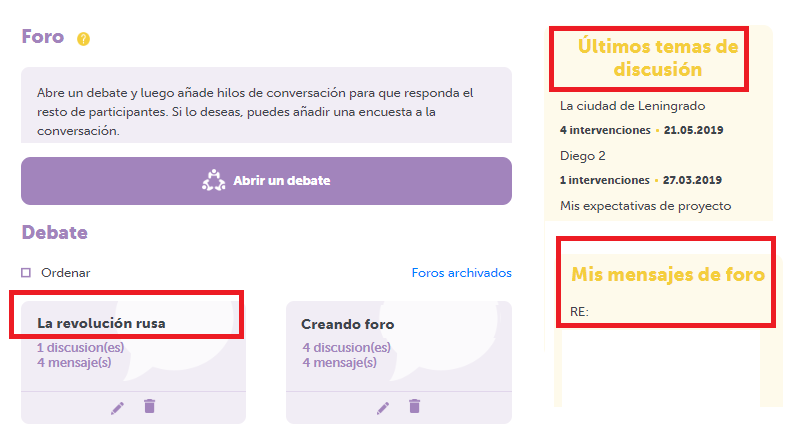
- Els debats oberts en pàgines d’activitats concretes es mostren com a fils de la secció de debats de pàgines.
També és possible subscriure’s a les converses de manera individual. D’aquesta manera, si un usuari intervé, els qui estiguin subscrits a aquesta conversa rebran una notificació.
Sempre pots modificar el fòrum o fins i tot arxivar-lo i tornar a activar-lo quan ho creguis convenient. Per arxivar un fòrum, fes clic en aquest enllaç: Com arxivar un fòrum i com extreure’l.
Els fòrums s’arxiven en aquest espai assenyalat amb el rectangle en vermell.
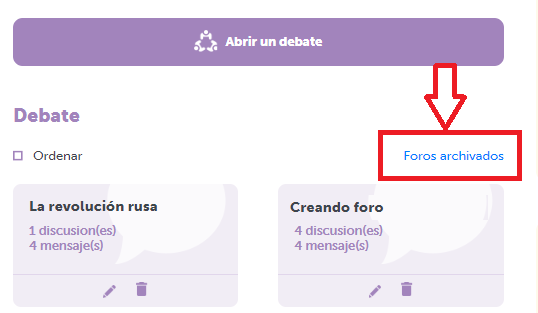
Els debats es poden ordenar segons l’interès dels socis.
En posar una marca a Ordenar, a sota de cada debat apareix aquest símbol de creu a la dreta de la paperera.
Clica a la creu i arrossega amb el ratolí cada debat fins a la posició on vulguis situar-lo; el conjunt de debats quedarà, p. ex., així:
Font de les imatges: Elaboració pròpia